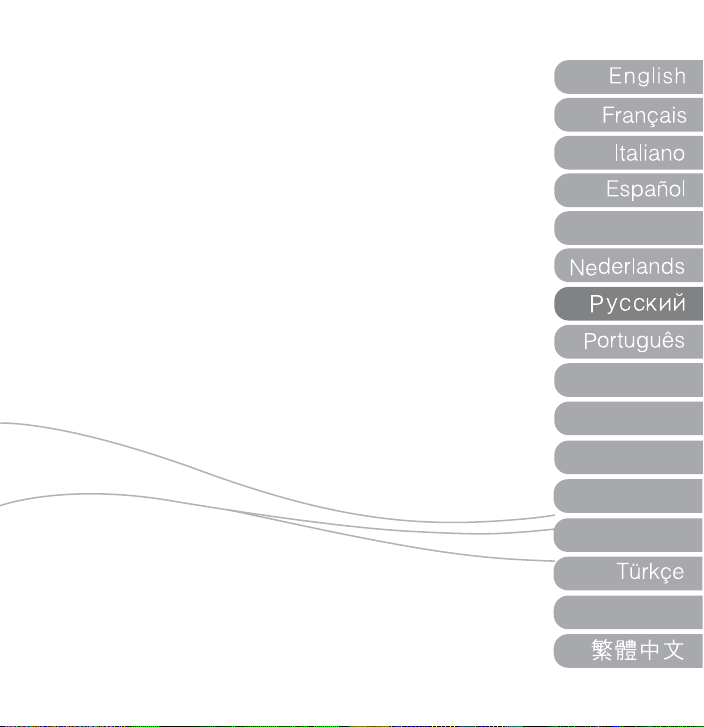
K
MG200
Norsk
Dansk
Suomi
Svenska
Norsk
Ελληνικά
Deutsch
ㅔԧЁ᭛
Deutsch
РУКОВОДСТВО ПОЛЬЗОВАТЕЛЯ
Спасибо за выбор музыкального плеера mpio.
Внимательное прочтение этого руководства избавит
от проблем при использовании плеера.
Dansk
Ελληνι
Suomi
Svenska
Norsk
ㅔԧЁ᭛
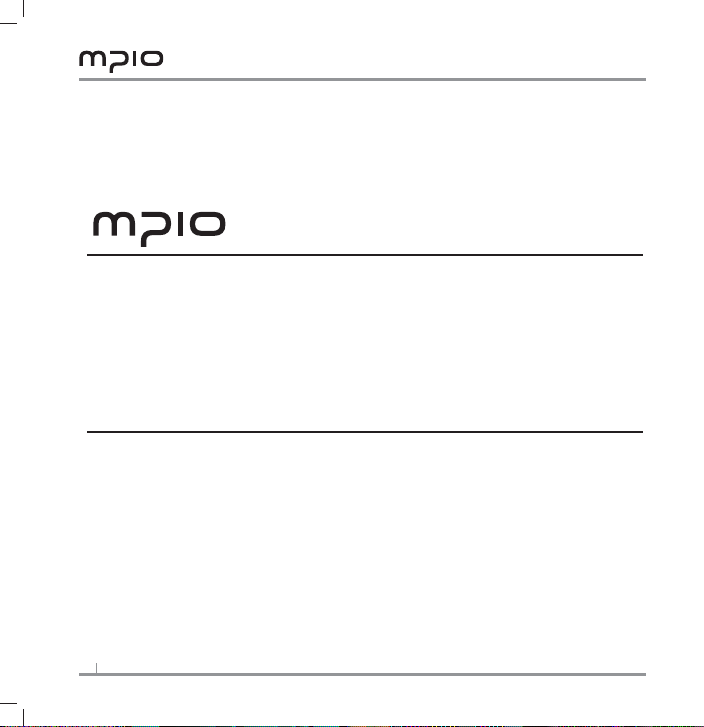
Спасибо за приобретение изделия MPIO. Это изделие представляет собой удобный
цифровой аудиоплеер, обеспечивающий воспроизведение музыки и выполнение других
функций. Чтобы правильно использовать данное изделие предварительно внимательно
прочитайте данное руководство.
http://www.mpio.com
Для получения информации о продуктах компании MPIO посетите наш сайт в Интернете.
Там можно найти ответы на многие часто задаваемые вопросы пользователей или
улучшить работу изделия путем обновления встроенного программного обеспечения
(системного программного обеспечения), управляющего работой данного изделия.
2
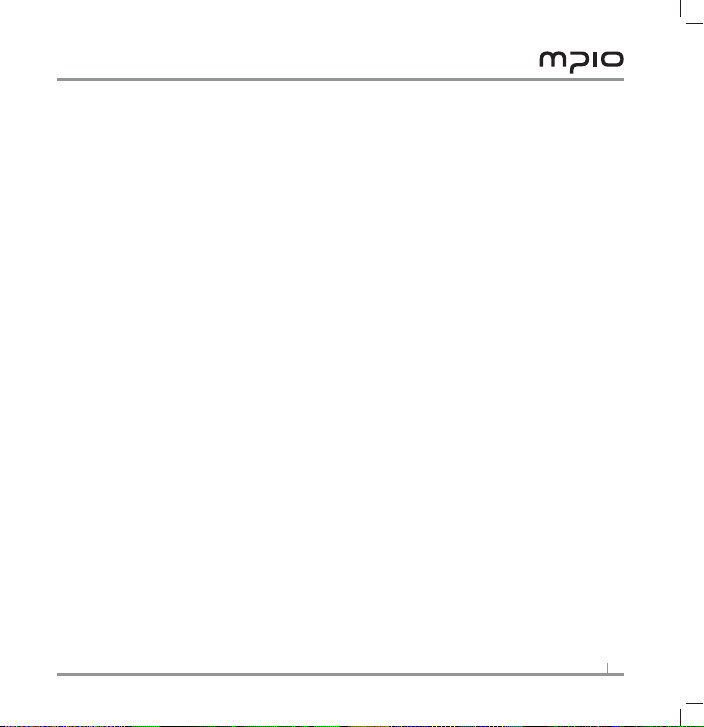
Авторские права
- MPIO обладает патентом, торговой маркой и правами интеллектуальной собственности
на данное руководство пользователя. Воспроизведение полное или частичное
программного обеспечения данного изделия, а также копирование, воспроизведение
или изменение без предварительного согласования с MPIO запрещено. Изготовление
копии на электронных носителях и механическое сокращение содержимого также
запрещено.
Торговая марка
- Microsoft, Windows, Windows Explorer и логотип Windows являются торговыми марками
или зарегистрированными торговыми марками Microsoft Corporation.
- Intel и Pentium являются зарегистрированными торговыми марками корпорации Intel
Corporation.
- Mac и Macintosh являются зарегистрированными торговыми марками компании Apple
Computer, Inc.
- Продукты, описанные в данном руководстве, являются торговыми марками или
зарегистрированными торговыми марками соответствующих компаний и организаций,
и знаки ™ или тексте приведены не везде.
®
Отказ от обязательств
- Изготовитель и торговые представители не несут никакой ответственности за
случайный ущерб, сопровождающий травмы пользователю, вызванные неправильным
использованием данного продукта.
Содержание данного руководства основано на состоянии изделия в момент продажи
и в будущем может быть изменено без предварительно уведомления для улучшения
характеристик изделия и расширения его функций.
3

Меры предосторожности
Информация, приведенная ниже, служит для защиты безопасности пользователя и
предотвращения любого ущерба имуществу.
Внимательно прочитайте эту информацию и используйте изделие в соответствии с ней.
- Не используйте изделие в условиях высокой температуры (рядом с нагревательными
приборами или источниками тепла).
- Не используйте изделие при отрицательных температурах или вне помещения зимой
(температура эксплуатации 0 – 40˚C).
- Не оставляйте изделие во влажных местах и местах подверженных действию брызг или
дождя.
- Не оставляйте изделие в пыльных местах.
- Не оставляйте изделие в автомобиле и не подвергайте действию прямых солнечных
лучей.
- Не подвергайте действию вибрации.
- Избегайте воздействия магнитов.
- Избегайте сильных ударов во избежание повреждений или потери данных.
- Запрещается разбирать, ремонтировать или вносить изменения.
- Избегайте попадания внутрь посторонних предметов и веществ. Например, скрепок,
бумаги, воды, напитков и пр.
- При удалении загрязнений с поверхности продукта всегда используйте мягкую ткань или
салфетку. Недопустимо использовать химические растворители.
- Чтобы избежать поражения электротоком, не используйте данное устройство во время
грозы или при нестабильном напряжении электросети.
4
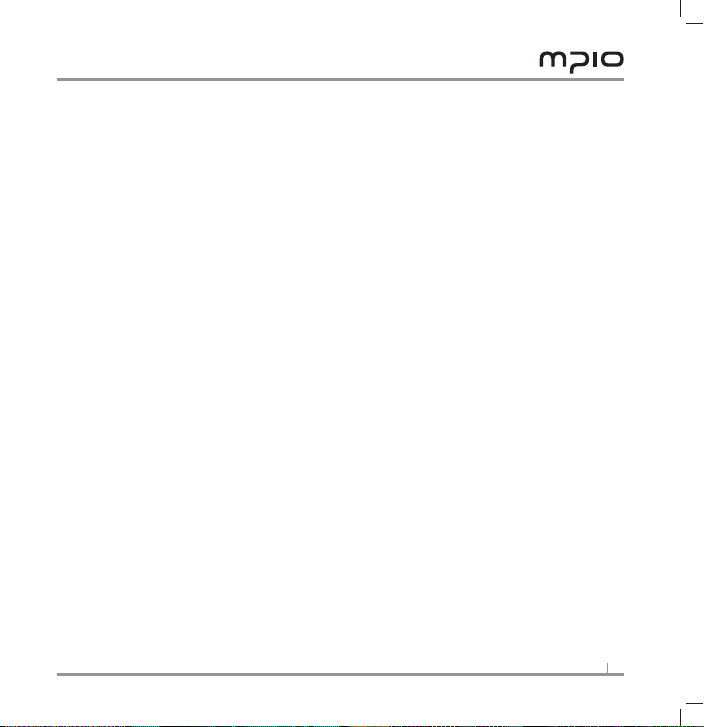
Безопасность пользователя
1. Безопасность в транспорте
- Никогда не используйте плеер с наушниками во время управления
велосипедом, мотоциклом или автомобилем. Это опасно и может быть запрещено
законами,действующими в некоторых регионах.
- Уменьшайте громкость, слушая музыку или радио через наушники при ходьбе.
Это опасно.
2. Защита органов слуха
- Не используйте плеер с наушниками длительное время. Специалисты считают, что
длительное использование любых портативных аудиоустройств может стать причиной
потери слуха.
Хранение данных
1. MPIO Co., Ltd. не будет нести ответственность за потерю данных или повреждения,
вызванные при передаче данных между изделием и компьютером.
2. При сохранении важных данных сделайте резервную копию. Данные могут быть
повреждены из-за неисправности или других причин, например, удара или отсутствия
батареи. Обратите внимание, что в случае потери данных MPIO Co., Ltd. не будет нести
ответственности за потерянные данные.
3. При включении разъема USB в компьютер и извлечении из него следует держать разъем
рукой.
4. Когда изделие подключено к компьютеру, не подвергайте разъем ударам и действию
вибрации.
5. Перед обращением по поводу послепродажного обслуживания изделия следует сделать
резервную копию данных, хранящихся в нем.
Компания MPIO будет исходить из того, что потребители выполнили резервное
копирование своих данных перед отправкой изделия в компанию MPIO для
послепродажного обслуживания. При получении запроса на послепродажное
обслуживание компания MPIO не будет выполнять резервное копирование ваших
данных.
Кроме того, MPIO не будет нести ответственность за потерю данных при обслуживании
изделия.
5
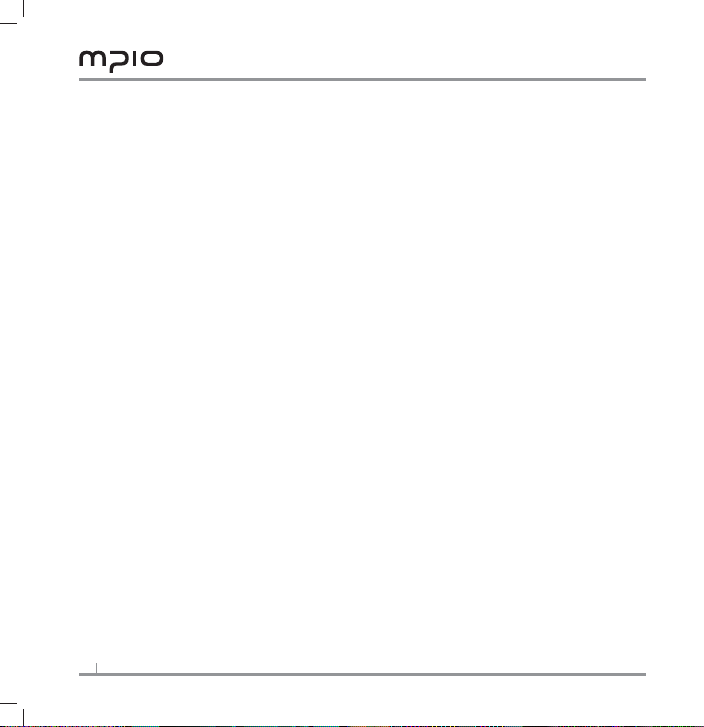
Содержание
7 Внешний вид: MPIO MG200
8 Подключение и отключение MG200
11 Использование MG200
19 Настройки
20 Приложение
6

Внешний вид: MPIO MG200
Окно дисплея
Кнопка Питание/Воспр./Пауза
Быстро назад/Пред. дорожка
Кнопка Ввод
Меню
Быстро вперед
/Следующая дорожка
Кнопка Запись
Гнездо наушников
Крышка карты памяти SD
Микрофон
Увеличить громкость
Переключатель
блокировки
Уменьшить громкость
Сброс
USB-разъем
Повтор раздела
Повтор
Эквалайзер (EQ)
Значок хранения
Название папки
Значок Воспр./Пауза/
Перемотка вперед/
Перемотка назад
Значок замкка
Гро мко с ть
Состояние батареи
Номер песни
/Всего песен
Название песни
Ход процесса
Длительность песни
7

Аксессуары
Плеер
Компакт-диск с
программами
Наушники
Руководство
пользователя
USB-кабель
Гарантия на
изделие
Шейный
ремешок
В ваш комплект входит Шнурок или Защитный футляр, в зависимости от вашей страны
или региона.
Примечание
Настоящие аксессуары могут отличаться от показанных на рисунке. В упаковочные
аксессуары могут быть внесены изменения без предварительного уведомления.
Подсоединение и отсоединение MG200
ПодсоединениеMG200
Подсоединение MG200 к ПК
Подключите прилагаемый кабель USB к порту USB вашего компьютера и подсоедините
противоположный конец кабеля к MG200.
Отсоединение плеера MG200 во время установки компьютером драйвера USB или во
время выполнения плеером каких- либо команд может привести к сбоям в системе.
Появится сообщение “Looking for a new device” (Поиск нового оборудования), указывающее на
выполнение установки устройства.
8

Подсоединение MG200 к “Макинтош”
Подключите прилагаемый кабель USB к порту USB вашего компьютера и подсоедините
противоположный конец кабеля к MG200 .
На экране компьютера появится пиктограмма MG200, обозначающая переносное
устройство хранения информации. Откройте двойным щелчком мыши.
Пользователь может перетаскивать песни и видеофайлы так же, как и при работе с
любым другим наружным хранителем информации жесткого диска.
Зарядка батареи MG200
MG200 имеет внутреннюю постоянную аккумуляторную батарею, заряжаемую от порта
USB на компьютере.
Для того, чтобы зарядить MG200 убедитесь в том, что ваш компьютер включен, не
находится в режиме ожидания, и что порт USB, к которому подсоединен ваш плеер
MG200, поставляет электроэнергию.
Порт USB на клавиатуре не поставляет достаточное количество электроэнергии для
заряда плеера--следует подсоединить MG200 к порту USB компьютера.
MTP (Протокол передачи аудиовизуальной информации)
MTP, или Протокол передачи аудиовизуальной информации, является методом,
разработанным компанией Microsoft для передачи медиа- файлов и связанной с ними
информации как на устройства, так и от них в обоих направлениях, с возможностью
дополнительной поддержки дистанционного управления устройством.
Если на соответствующий компьютер установлен Windows Медиаплеер 10, компьютер
автоматически подсоединит MG200 через MTP.
В режиме MTP песни, сохранённые в Медиа- библиотеке Windows, могут быть
синхронизированы с MG200, и могут быть загружены музыкальные файлы WMDRM
Microsoft.
Песни, находящиеся в списке воспроизведения Медиаплеера Windows, могут быть с
легкостью загружены в MG200 во время синхронизации с Windows Медиаплеером 10.
MSC (Массовый класс памяти)
MSC является протоколом, предоставляющим возможность использования MG200 в роли
переносного диска, в независимости от вида используемой вами операционной системы.
9

Переключение между режимами MTP и MSC
В то время, как MG200 подключен к компьютеру, нажмите на кнопку Меню (M ) для
переключения между режимами MTP и MSC.
Примечание: В среде Windows98 SE и при необходимости установки драйвера USB
вручную, пожалуйста, обратитесь к Базе Знаний Microsoft или в Сетевую поддержку MPIO.
Отсоединение MG200
Отсоединение MG200 от ПК
Наведите курсор мыши на пиктограмму “Stop a Hardware Device” (“Остановить
устройство”) в панели задач и щелкните правой кнопкой мыши.
Выберите “Stop USB Mass Storage Device.”(“Остановить устройство массовой памяти USB.”).
Выберите Устройство массовой памяти USB из списка устройств и щелкните на кнопку
[Stop] [Остановить].
Когда появится окно “Stop a Hardware Device” (“Остановить устройство”), выберите
Устройство USB MPIO MG200.
Теперь щелкните на [OK] и отсоедините кабель USB.
Windows XP:
Отсоедините кабель USB при появлении сообщения “Safe to remove hardware”
(“Безопасно извлечь устройство”).
Windows 2000:
Отсоедините кабель USB, щелкнув на кнопку [OK], после появления сообщения “Safely
Remove Hardware” (“Безопасное извлечение устройства”).
Примечание: Отсоединение MG200 без выполнения вышеизложенных действий может
привести к потере данных.
10

Отсоединение MG200 от “Макинтош”
Нажмите COMMAND-E или выберите [Eject “MG200 ”] [Извлечь “MG200”] в меню Файл в
пункте Поисковик. Если вы располагаете двухкнопочной мышью, щелкните правой
кнопкой мыши на пиктограмму MG200 на экране и выберите [Eject “MG200 ”] [Извлечь
“MG200”].
Дождитесь исчезновения пиктограммы MG200 с экрана.
Отсоедините MG200 от “Макинтош”.
Примечание: Отсоединение MG200 без прохождения через процесс “Извлечь” должным
образом может привести к потере данных.
Пользование MG200
Основные органы управления
Включение MG200
Нажмите и удерживайте ( ).
Выключение MG200
Нажмите и удерживайте ( ).
Примечание: MG200 автоматически отключится через три минуты после совершения
паузы (установка по умолчанию).
Изменение уровня громкости
Нажмите на (+) для повышения или на (-) для понижения уровня громкости. Удерживайте
ту или иную кнопки для быстрого повышения или понижения уровня громкости.
Блокировка кнопок плеераMG200 (во избежание случайного нажатия)
Установите переключатель блокировки в положение Блокировка.
Когда переключатель блокировки установлен в положение Блокировка, все органы
управления плеера будут бездействовать, и при попытке активизации устройства
появится пиктограмма Блокировка ( ).
11

Переключение между внутренним и съемным устройством памяти (карта памяти SD)
Нажмите кнопку [М] для вызова главного меню и выберите [settings] (настройки).
На пункте меню [Storage] (Память) нажмите кнопку ввода ( ) или ( ) для входа в
меню.
Выберите Internal (Встроенная) или External (Внешняя).
При выборе Internal (Внешняя) MG200 воспроизводит песни или видео из встроенной
памяти. При выборе External (Внешняя) MG200 воспроизводит содержимое
установленной съемной карты памяти SD .
Функции для работы с музыкой и видео
Воспроизведение песни
Нажмите кнопку меню ( M ) один раз для вызова пунктов меню, если вы
еще не находитесь в главном меню.
Выберите пункт меню [Music] (Музыка) и нажмите кнопку ввода ( )
один раз. Будет показана последняя воспроизведенная песня. Если
MG200 еще не воспроизводил песен, будет показана первая песня в
списке.
Нажмите ( ) для включения воспроизведения.
Воспроизведение видео
Нажмите кнопку Меню ( M ) один раз для вызова пунктов меню.
Выберите пункт меню [Video] (Видео) и нажмите кнопку ввода ( )
один раз, появится список видео файлов.
Нажмите ( ) на видео файле для начала воспроизведения.
Примечание: Для того, чтобы сделать возможным видеовоспроизведение на вашем MG200,
необходимо использовать прилагаемое программное обеспечение Преобразователь MTV
Video (MTV Video Converter). Для получения более подробной информации о MTV Video
Converter, пожалуйста, обратитесь к приложению в конце данного руководства.
Перемотка песни или видеофайла вперед или назад
Нажмите и удерживайте кнопки навигации ( или ) во время воспроизведения
песни.
Переход к следующей песне или видеофайлу
Нажмите на Следующий/Перемотать вперед ( ).
Примечание: Для перехода к следующему видео или воспроизведения предыдущего
видео необходимо это сделать, вызвав список видео.
12

Воспроизведение предыдущей песни
Нажмите кнопку Предыдущая/Обратная перемотка ( ) до истечения десяти секунд
воспроизведения песни.
Включение воспроизведения песни
Нажмите кнопку Предыдущая/Обратная перемотка ( ) через десять секунд после
начала воспроизведения песни.
Включение воспроизведения следующей или предыдущей песни в паузе
Нажмите кнопки навигации ( или ) во время паузы в воспроизведении песни.
MG200 будет готов к воспроизведению следующей или предыдущей песни. Нажмите ( )
для начала воспроизведения этой песни.
Примечание: Для перехода к следующему видео или воспроизведения предыдущего
видео необходимо это сделать, вызвав список видео.
Примечание: Некоторые файлы VBR могут не реагировать на указанную команду
управления.
Поиск песни
Нажмите кнопку ввода ( ) один раз.
Появится список файлов.
Перейдите к нужной кнопками управления ( + )( - ) и включите воспроизведение песни,
нажав кнопку ввода ( ).
Примечание: При нажатие кнопки (М) во время поиске снова откроется экран
воспроизведения.
Переход к подпапкам
Нажмите ( ) на папке для перехода к подпапкам, входа в папку или выбора папки.
Нажмите ( ) для перехода к верхним папкам, отмены выбора или отмены действий с
папками.
Нажмите ( ) или кнопку ввода ( ) на песне для ее воспроизведения.
13

Повтор воспроизведения песен
Нажмите и удерживайте нажатой кнопку Ввод для вызова контекстно-зависимого меню.
В меню выберите Повтор.
(Без повтора) - (Повтор текущей песни снова и снова) - (Повтор ВСЕХ песен в
списке) - (Случайный повтор всех песен) - (Однократное воспроизведение всех
песен только в текущем каталоге) - (Повтор всех песен в текущем каталоге) -
(Случайный повтор всех песен в текущем каталоге).
Задание повтора блока песни (A <-> B)
Во время воспроизведения песни, нажмите кнопку записи ( ) один раз, чтобы отметить
начало блока.
На экране появится ( ).
Снова нажмите кнопку записи ( ) один раз в нужном месте, чтобы отметить конец блока.
На экране появится ( ).
После этого выбранный блок песни будет воспроизводиться повторно.
Примечание: Эта функция полезна при использовании MG200 для изучения иностранного
языка и при необходимости повторного воспроизведения.
Изменение настроек эквалайзера для песен
Нажмите и удерживайте нажатой кнопку ввода для вызова контекстно-зависимого меню.
В меню выберите EQ.
Normal (Норма) - Pop (Поп) - Rock (Рок) - Jazz (Джаз) - Classical (Классика) - Vocal (Вокал)
- Bass Booster (Бас) - User EQ (Эквалайзер пользователя)
14

Функции записи
Запись голоса
Нажмите кнопку меню ( M ) один раз для вызова пунктов меню, если вы еще не
находитесь в главном меню.
Выберите пункт меню [Recorder] (Магнитофон) и нажмите кнопку Ввод ( ) для перехода
к экрану Recorder (Магнитофон).
Нажмите кнопку записи ( ) для начала записи голоса.
Нажимайте кнопку ( ), чтобы сделать паузу в записи и для возобновления записи.
Нажмите кнопку записи ( ) снова для остановки записи.
Записи будут храниться в папке MICINDIR в виде файлов формата WAV с префиксом “VOIC”
с последующими номерами.
15

Функции радио
Нажмите кнопку меню ( M ) один раз для вызова пунктов меню, если вы еще не
находитесь в главном меню.
Выберите [Radio] (Радио) и нажмите один раз кнопку ввода ( ) для включения
FM-радио.
Настройка частоты FM радио
Нажмите ( ) для уменьшения или ( ) для повышения частоты.
Поиск радиостанции
Нажмите и удерживайте ( ) или ( ).
16

Сохранение частоты радиостанции как канала
Нажмите ( ), чтобы вызвать список каналов, перейдите в нужное место списка и
нажмите кнопку ввода ( ) для сохранения станции.
Переключение между режимом сканирования Scan Mode и режимом заданных каналов
Preset Channel Mode
Нажмите кнопку ( ).
Переход к заданному каналу радиостанции (в режиме заданного канала Preset Channel
Mode)
Нажмите кнопку ( ), чтобы вызвать список каналов, перейдите к нужной станции и
нажмите кнопку ( ) для прослушивания станции.
Переключение между режимами STEREO (Стерео) и MONO (Моно)
Нажмите кнопку Меню ( M ) один раз для вызова пунктов меню.
Запись передач FM-радио
Нажмите кнопку записи ( ) и удерживайте ее нажатой около одной секунды для начала
записи.
Нажмите кнопку записи ( ) снова для остановки записи.
Нажимайте кнопку ( ), чтобы сделать паузу в записи и для возобновления записи.
Записи будут храниться в папке FMINDIR в виде файлов формата WAV с префиксом “FM” с
последующими номерами
Функции для просмотра фото и текста
Нажмите кнопку меню ( M ) один раз для вызова пунктов меню, если вы еще не
находитесь в главном меню.
Выберите [Viewer] (Просмотр) и нажмите один раз кнопку ввода ( ) для вызова
средства просмотра фото и текста.
17

Просмотр текста или фото
Задача
Просмотр текста или фото
Переход вверх или вниз на строку в тексте
Быстрый переход вверх или вниз в тексте
Переход к след. или предыдущему фото
Переход между фото вперед или назад
Вызов списка текстов и фото
Решение
Нажмите кнопку ( ) на тексте или фото.
Нажмите ( + ) или ( - )
Нажмите и удерживайте (+) или (-)
Нажмите ( ) или ( ).
Нажмите и удерживайте ( ) или ( ).
Нажмите кнопка меню ( М ).
Функции средства просмотра файлов
Нажмите кнопку меню ( M ) один раз для вызова пунктов меню, если вы еще не
находитесь в главном меню.
Выберите [Browser] (Средство просмотра файлов) и нажмите один раз кнопку ввода ( )
для вызова средства просмотра файлов.
Основы навигации
Задача
Перемещение выбора на пункт вверх
Быстрое перемещение селектора вверх
Перемещение выбора на пункт вниз
Быстрое перемещение селектора вниз
Переход в папку
Выход из папки
18
Решение
Нажмите кнопку (+).
Нажмите и удерживайте ( + ).
Нажмите кнопку ( - ).
Нажмите и удерживайте ( - ).
Нажмите на папке ( ) или ( ).
Нажмите ( ).

Стирание файла
В списке файлов нажмите один раз ( )
Откроется окно.
Установите селектор на и “Delete” (Стереть) и нажмите ( ).
Нажмите кнопку ввода ( ), Yes (Да) или No (Нет) в окне подтверждения, чтобы
подтвердить стирание или отмену.
Можно нажать кнопку меню ( M ) в любой момент, пока файл еще не стерт, для отмены
стирания.
Настройки
Нажмите кнопку меню ( M ) один раз для вызова пунктов меню, если вы еще не
находитесь в главном меню.
Выберите [Settings] (Настройки) и нажмите один раз кнопку ввода ( ) для перехода в
меню Settings (Настройки).
Перемещение по меню Settings (Настройки)
Для перемещения по меню нажмите кнопку (+) или ( -).
Нажмите кнопку ввода ( ) или ( ) для выбора пункта установки.
Нажмите кнопку ( ) для выхода из текущего положения и перехода
по меню вверх.
19

Приложение
Преобразователь MTV Video
Перед началом работы
Преобразователь MTV Video образует видеофайлы, воспроизводимые на MG200.
Пользователь имеет возможность преобразовать любимый фильм, музыкальные
видеоколлекции или фильмы, записанные портативной видеокамерой, и просматривать
их на MG200.
Преобразователь MTV Video поддерживает следующие форматы файлов:
.avi (дополнение DivX или XviD); .wmv или .asf (форматы файлов Windows Media);
.mpg(MPEG-1); .vob (MPEG- 2)
Пожалуйста, убедитесь, что файл, который вы желаете преобразовать, соответствует
одному из вышеуказанных форматов.
Microsoft® DirectX®, серии Windows Media® Player 9 и CODECs
Для должного выполнения работы по преобразованию MTV требуется исполнительная
система Microsoft DirectX, Windows Media Player 9 или выше, а также необходимые
CODECs. Если ваш компьютер не снабжен данным программным обеспечением,
пожалуйста, обратитесь к нижеуказанным сайтам Интернета для его приобретения.
Microsoft DirectX
http://www.microsoft.com/directx
Windows Media Player
http://www.microsoft.com/windows/windowsmedia
FFDShow: (MPEG-2, MPEG-4, AC3, и более)
http://www.free-codecs.com/download/FFDShow.htm
GPL MPEG-1/2(MPEG-2)
http://www.freecodecs.com/download/GPL_MPEG1_2_DirectShow_Decoder_Filter.htm
20

Установите Преобразователь MTV Video, запустив выполняемую программу по установке.
Запустите Преобразователь MTV Video двойным щелчком мыши на пиктограмму
программы или выбрав ее из [All Programs] [Все программы] в меню Старт.
Преобразование видеофайла
Запустите Преобразователь MTV Video, если он еще не был запущен.
Щелкните на “Input Video.” (“Ввод видео”)
Укажите на видеофайл, который вы желаете преобразовать, и нажмите на Открыть.
Окно рядом с “Video Output” (“Выдача видео”) указывает на то, где Преобразователь
MTV Video сохранит образованный файл. Место назначения можно изменить, щелкнув на
пиктограмму папки справа.
Настройте “Output Frame Size,” (“Величина кадра выдачи”), “Output Frame Rate,” (“Частота
кадра выдачи”) и “Output Audio Quality” (“Аудио- качество выдачи”) для настройки
величины экрана, частоты кадра и аудио- качеств полученного видеофайла.
Щелкните на “Start Conversion” (“Начать преобразование”) для начала процесса
преобразования.
Время преобразования варьируется в зависимости от величины начального
видеофайла.
В созданной вами директории или папке полученный файл будет иметь дополнение .mtv
Вы можете получить более подробную информацию о Преобразователе MTV Video на
сайте www.mpio.com
21

Содержание плеера MG200 в соответствии с современными
требованиямиv
Модернизация MG200
тем, как приступить к модернизации вашего MG200, пожалуйста, убедитесь в том,
Перед
ч
то все ваши песни и файлы, находящиеся внутри MG200, продублированы, и что батарея
плеера полно
Внимательно следуйте следующим инструкциям.
Загрузите программное обеспечение с Интернет- сайта MPIO на www.mpio.com
Включите MG200 и подсоедините его к компьютеру, используя прилагаемый кабель USB.
Убедитесь, что ваш компьютер определил плеер MG200 как наружный хранитель
информации или
дире
Дважды щелкните на загруженный файл по модернизации для начала процесса
одернизации.
м
Следуйте инструкциям на экране.
По завершению проце
д
альнейшим инструкциям, отображенным на дисплее MG200.
стью заряжена.
как MSC(Массовый класс памяти); и что вы имеете доступ к
кториям и папкам MG200.
сса модернизации отсоедините MG200 от компьютера и следуйте
Щелкните
на
22
Щелкните
на
Щелкните
на
Щелкните
на
Щелкните
на

23
